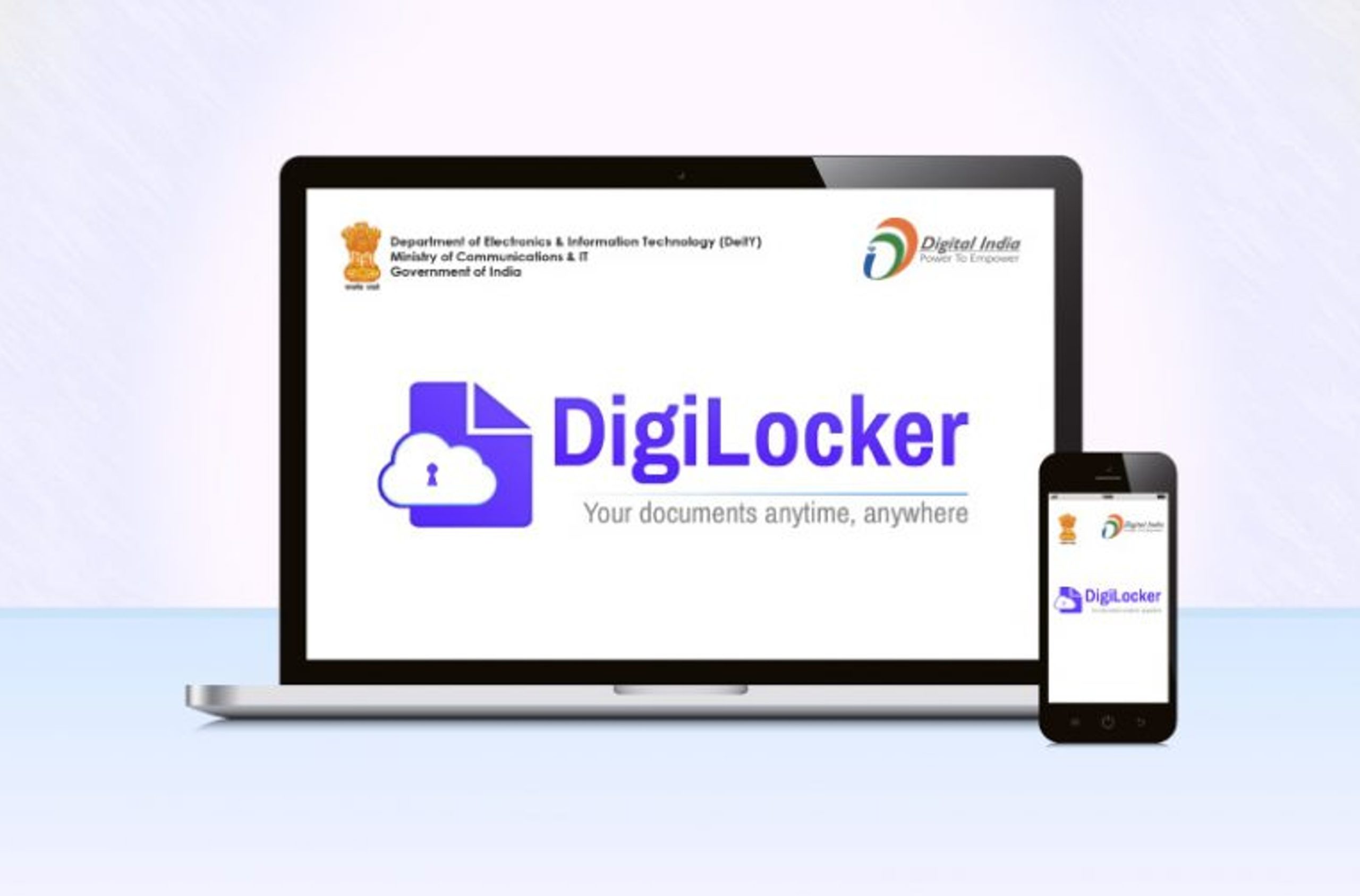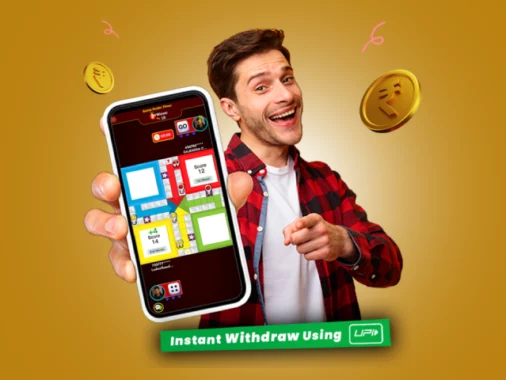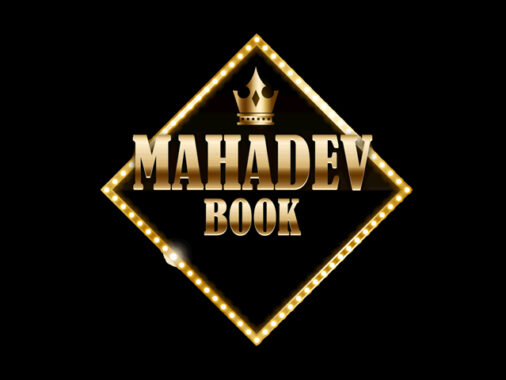इस लेख में हम एनीडेस्क एप क्या है, इसके बारे में जानेंगे। आपने कई बार इसके बारे में अवश्य सुना होगा, अगर आप इस ऐप के बारे में जानना चाहते है तो यह लेख आपके लिए उपयोगी साबित हो सकता है।
इस ऐप का उपयोग करके आप कही से भी कंप्यूटर या मोबाइल को एक्सेस करके प्रॉब्लम को ठीक कर सकते है। Anydesk से आप एक कंप्यूटर को दूसरे कंप्यूटर में आसानी से एक्सेस कर सकते है और फाइल भी सुरक्षित ट्रांसफर कर सकते है।
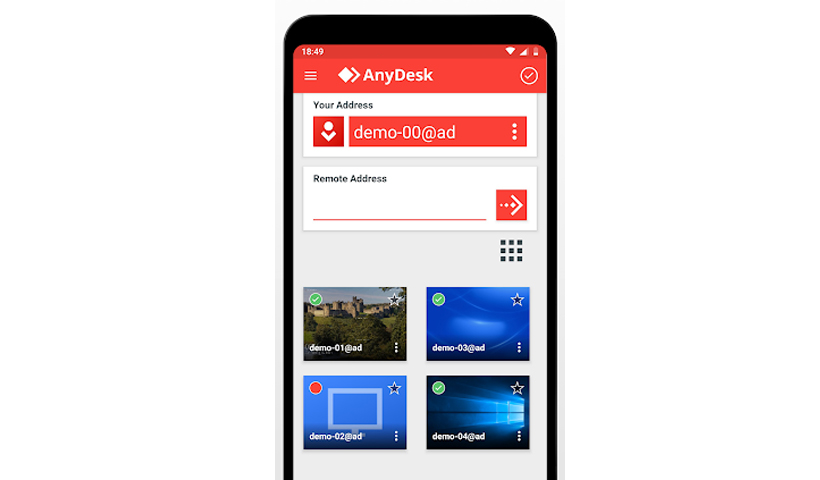
Anydesk App क्या है?
एनीडेस्क एक रिमोट एक्सेस ऐप है जो एक डिवाइस से दुसरे डिवाइस को एक्सेस करने की सुविधा देता है। AnyDesk Software GmbH की स्थापना 2014 में स्टटगार्ट, जर्मनी में हुई थी। इसकी मदद से दुनिया में कहीं से भी कंप्यूटर, मोबाइल को कनेक्ट करके उपयोग कर सकते हैं, भले ही वह हमारे सामने न हो। यह हमें फाइल ट्रान्सफर करने, किसी को गाइड करने की सुविधा देता है। एनीडेस्क Linux, Windows, Android और macOS जैसे ऑपरेटिंग सिस्टम के लिए भी उपलब्ध है।
मोबाइल में एनीडेस्क कैसे डाउनलोड करें?
Anydesk App को डाउनलोड करने के लिए में निम्न स्टेप को फॉलो करे:
- सबसे पहले अपने मोबाइल में गूगल प्ले स्टोर को ओपन करें।
- फिर सर्च बॉक्स में क्लिक करे और Anydesk टाइप करके सर्च करें।
- इसके बाद आपके मोबाइल के स्क्रीन में Anydesk ऐप दिखाई देगा, उसमे आप Install पर क्लिक करें।
- क्लिक करते ही Anydesk ऐप इंस्टालोशन स्टार्ट हो जायेगा और कुछ समय बाद Anydesk ऐप इंस्टॉल हो जायेगा।
इस तरह से आप इसे डाउनलोड कर सकते है।
इसका उपयोग कैसे करें?
इस एप्लीकेशन का इस्तेमाल करना बेहद ही आसान है आप इस Anydesk App को मोबाइल में उपयोग करने के लिए निम्न स्टेप को फॉलो करें:
- इस एप्लीकेशन को उपयोग करने के लिए आपको 2 मोबाइल की आवश्यकता होती है और दोनो मोबाइल में Anydesk App इंस्टॉल करे।
- Anydesk App ओपन होने के बाद आपको दो ऑप्शन मिलेगा ( 1) This desk और (2) Remote desk.
- This Desk में आईडी नंबर दिखाएगा, जिसे आप Remote desk में टाइप करके दोनो मोबाइल को कनेक्ट कर सकते है।
- जैसे मोबाइल-1 को मोबाइल-2 में एक्सेस करना चाहते है तो सबसे पहले दोनो मोबाइल में Anydesk App ओपन करे।
- इसके बाद मोबाइल-1 के This desk में जो नंबर है उसे मोबाइल-2 के Remote desk में टाइप करे और Connect पर क्लिक करे।
- Connect पर क्लिक करते ही मोबाइल-1 में एक Permission का ऑप्शन पॉपअप होगा उसे पर क्लिक करें।
- इसके बाद आपका मोबाइल-1 मोबाइल-2 में कनेक्ट हो जायेगा।
यह भी देखें: Anydesk ऐप से कैसे बचें
कंप्यूटर में एनीडेस्क कैसे डाउनलोड करते हैं?
कंप्यूटर में Anydesk डाउनलोड करने के लिए निम्न स्टेप को फॉलो करें:
- कंप्यूटर में में डाउनलोड करने के लिए सबसे पहले अपने कंप्यूटर में ब्राउजर ओपन करे और Anydesk for pc टाइप करके सर्च करे।
- इसके बाद सबसे पहले वाला लिंक पर क्लिक करे।
- फिर Anydesk सॉफ्टवेयर को डाउनलोड करने के लिए Download now पर क्लिक करे।
- क्लिक करते ही डाउनलोडिंग स्टार्ट हो जायेगा और कुछ समय बाद आपके पीसी में डाउनलोड हो जायेगा।
- इसके बाद डाउनलोड फोल्डर में जायें, Anydesk का फाइल मिलेगा, इंस्टॉल करने के लिए उस पर क्लिक करे।
- इसके बाद Run पर क्लिक करे।
- कुछ समय बाद Anydesk सॉफ्टवेयर आपके कंप्यूटर में डाउनलोड हो जाएगा।
कंप्यूटर में Anydesk का इस्तेमाल कैसे करे?
Anydesk सॉफ्टवेयर को कंप्यूटर में उपयोग करना आसान है:
- सबसे पहले दोनो कंप्यूटर में Anydesk सॉफ्टवेयर डाउनलोड करें।
- इसके बाद दोनो कंप्यूटर में सॉफ्टवेयर को ओपन करें।
- इसके बाद आपको दो ऑप्शन मिलेगा ( 1) This desk और (2) Remote desk.
- This desk में आईडी नबर दिखाएगा, जिसे आप Remote desk में टाइप करके दोनो कंप्यूटर को कनेक्ट कर सकते है।
- उदाहरण – जैसे आप computer-1 को computer- 2 में एक्सेस करना चाहते है तो आप computer-1 में This desk में आईडी नबर को computer- 2 में Remote desk में टाइप करे और connect पर क्लिक करे।
- Connect पर क्लिक करते ही Computer-1 में एक Permission का ऑप्शन पॉपअप होगा उसे पर क्लिक करे।
- इसके बाद आपका Computer-1, Computer- 2 में कनेक्ट हो जायेगा।
इन्हें भी
Anydesk से फाइल ट्रांसफर कैसे करे?
फाइल ट्रांसफर करने के लिए निम्न स्टेप को फॉलो करे –
- यदि आप Anydesk में माध्यम computer-1 को computer-2 एक्सेस किए है और आप computer-2 से computer-1 में फाइल ट्रांसफर करना चाहते है तो आप होम पेज में ऊपर फाइल का लोगो दिखाई देगा उस पर क्लिक करे।
- क्लिक करते ही दोनो कंप्यूटर का स्क्रीन दिखाई देगा उसमे आप फाइल सेलेक्ट करे जिसे आप अपलोड करना चाहते है और Upload पर क्लिक करे।
- इसके बाद दूसरे कंप्यूटर में उस फाइल को डाउनलोड करें।
इस तरह से आप फाइल ट्रांसफर कर सकते है।
इस आर्टिकल में हमने एनीडेस्क ऐप क्या है और इसे कैसे यूज करते हैं, इसके बारे में जाना। उम्मीद है यह लेख आपके लिए उपयोगी रहा होगा। इस आर्टिकल से सम्बन्धित कोई भी सवाल हो तो नीचे कमेंट बॉक्स में जरुर पूछें।